что делать, если забыл его, способы восстановления
Содержание
- Что поможет восстановить пароль
- Этапы восстановления
- Как посмотреть сохраненные пароли
- Мой пароль
- Как удалить аккаунт Гугл, если забыт секретный код
- Как поставить защиту на Гугл Диск
- Видео по теме
Все аккаунты, создаваемые в Cети, имеют два простых условия авторизации – логин и пароль. Оба эти значения могут быть забыты, и тогда доступ нужно восстанавливать. Сделать это несложно, однако восстановление доступа к такому важному ресурсу, как Google является весьма затруднительным. Ведь Гугл сегодня не просто поисковик, это и привязка к YouTube, Play Market, почте, профилю android и т.д. Что делать, если забыл пароль от google com? Рассмотрим этот вопрос подробнее.
Что поможет восстановить пароль
Восстановить аккаунт Гугл не так просто, если у пользователя нет прямых доказательств, что он является его владельцем. Такими доказательствами считается наличие привязки к номеру телефона или дополнительный email.
Второстепенными, но не менее важными, являются:
- Браузер. Запускайте страницу Гугл из привычного браузера, даже если вы делаете это инкогнито.
- Геолокация. Используйте ту сеть интернет, с которой вы обычно заходите в Гугл (домашний или мобильный).
- Устройство. Восстанавливать код доступа лучше с того телефона, планшета или компьютера, с которого вы чаще всего совершаете вход в Гугл.
Поэтому, желая вернуть доступ к accounts, лучше не изменять своим привычкам. Google фиксирует все IP адреса и устройства, через которые совершается вход. И чтобы исход восстановления был успешным, лучше делать это в привычном месте.
Этапы восстановления
Итак, чтобы восстановить пароль гугл, нужно начать авторизацию в учетной записи. Для этого переходим на сайт www.google.ru или электронную почту и нажимаем кнопку «Войти».
Внимание! Процесс восстановления почты будет идентичен.
Затем появится окно, в котором нужно указать адрес электронной почты. Вводим ее в соответствующее поле и жмем «Далее».
После этого появится поле для ввода пароля, под которым находится кнопка «Забыли пароль?». Нажимаем ее. Система предложит ввести то значение кода, которое вы помните.
Если пользователь не помнит ни один из паролей, нужно выбрать другой способ восстановления, нажав одноименную кнопку. Им является подтверждение по номеру телефона, который предполагает несколько сценариев. Первый – вход в Гугл совершался через мобильное устройство, но номер телефона не привязан к профилю. В таком случае нужно сделать следующее:
• Если доступ к телефону отсутствует, пропустите этот способ или согласитесь на получение push-уведомления от Google, нажав кнопку «Да».
• Затем на смартфоне появится уведомление о том, что к аккаунту пытаются восстановить доступ. И если это вы, нужно нажать «да».
• Далее нужно будет задать новый пароль и использовать его для дальнейших авторизаций.
Второй сценарий – телефон уже привязан к аккаунту. В таком случае выбираем восстановление по вызову или sms.
Важно! Смс может быть платным, в зависимости от действующего тарифа мобильного оператора.
После нажатия на кнопку «Вызов» поступит звонок робота, который продиктует код из 6 знаков, необходимый для ввода на странице восстановления. Поэтому нужно быть готовым сразу его записать. После нажатия на кнопку «СМС» код поступит в виде сообщения.
После его ввода в соответствующее поле система предложит задать новый пароль, после чего аккаунтом можно будет пользоваться снова.
Еще один способ подтверждения владения аккаунтом – дата его создания. Конечно, мало кто помнит точную дату, однако хотя бы приблизительное попадание значительно увеличивает шансы на успешное восстановление.
Если забыл месяц и год, найдите дату первого отправленного письма у друзей, спросите родственников. Кроме того, часто создание аккаунта происходит после покупки телефона, а такие события, как правило, запоминаются с особым энтузиазмом.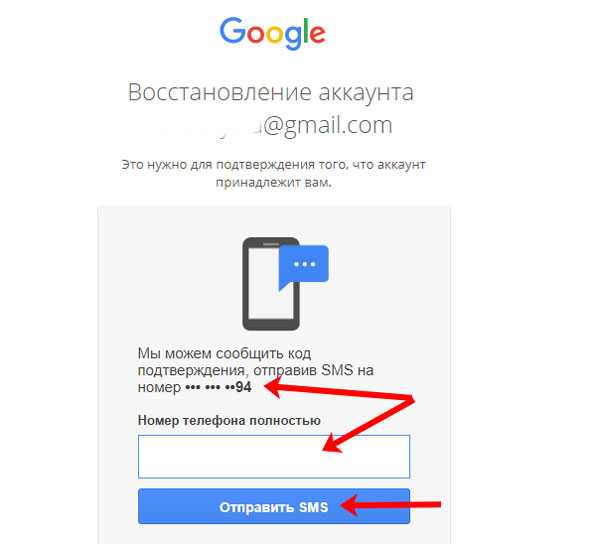
Когда дату вспомнить не удалось, вводим примерное значение и нажимаем кнопку «Другой способ». Им является указание резервного адреса электронной почты. Имея доступ к ней, можно нажать кнопку «Отправить» и получить код подтверждения.
Переходим на эту почту, открываем письмо от гугл. В нем будет шестизначное значение, которое нужно ввести на странице восстановления пароля и нажать кнопку «Далее».
В случае, когда резервного аккаунта не было и вы ввели просто дополнительную контактную почту для получения кода, можно как подтвердить статус владельца, так и получить отказ, и система не предложит создать новый пароль для учетной записи. В таком случае нужно выбрать другой способ восстановления, один из описанных выше.
После успешного входа появится форма (смотрите на картинку), где, нажав кнопку «Добавить», можно будет задать новые способы подтверждения.
Как посмотреть сохраненные пароли
Чтобы посмотреть сохраненные пароли, нужно зайти в меню браузера (пример – Chrome) и выбрать меню «Настройки» – «Дополнительные».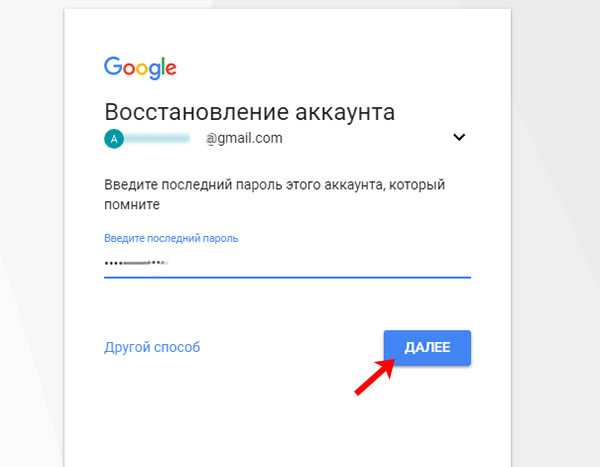 Когда нашел подраздел «Пароли и формы», кликай кнопку «Настроить». Если мы заходим в браузер на андроиде, то узнать пароль можно в меню «Настройки». Переходим в «Основные» и выбираем «Сохранение паролей».
Когда нашел подраздел «Пароли и формы», кликай кнопку «Настроить». Если мы заходим в браузер на андроиде, то узнать пароль можно в меню «Настройки». Переходим в «Основные» и выбираем «Сохранение паролей».
Читайте также:
Что делать, если забыл пароль почты Яндекс
Мой пароль
Чтобы изменить пароль собственного аккаунта, нужно перейти в раздел «Безопасность» – «Вход в аккаунт». Затем ищем слово «пароль», нажав на которое система выполнит повторный вход в профиль. После этого появится возможность поставить новый пароль для входа и сохранить его.
Как удалить аккаунт Гугл, если забыт секретный код
Чтобы удалить аккаунт на мобильном устройстве Андроид, нужно перейти в настройки учетной записи. Среди активных учеток выбрать Google, нажать кнопку «Опции» – «Удалить учетную запись».
Для удаления профиля на компьютере нужно перейти по ссылке myaccount.google.com и в разделе «Данные и персонализация», выбрать «Удалить аккаунт».
Как поставить защиту на Гугл Диск
Для доступа к сервису «Мой диск» используется тот же логин и пароль, что и для входа в основной аккаунт и электронную почту. После его ввода пользователь сможет полноценно использовать этот сервис для загрузки и скачивания файлов, фото и видео. Поставить отдельный пароль средствами Гугл невозможно. Для этого придется скачивать дополнительное ПО для защиты своих данных.
После его ввода пользователь сможет полноценно использовать этот сервис для загрузки и скачивания файлов, фото и видео. Поставить отдельный пароль средствами Гугл невозможно. Для этого придется скачивать дополнительное ПО для защиты своих данных.
Таким образом, google.com account recovery предполагает несколько методов восстановления пароля. Стоит внимательно отнестись к процедуре, поэтому обязательно проверьте правильность заполнения полей. Когда система получит достаточное количество совпадений с теми данными, что хранятся на ее серверах, аккаунт обязательно будет разблокирован. Главное, настроить резервный адрес email и привязать мобильный телефон в случае, если этого не было сделано во время регистрации.
Как восстановить аккаунт Гугл, если забыл пароль?
Уже долгое время Гугл и Google + пользуются огромной популярностью, ведь они связали между собой крупнейшие проекты. Для регистрации на популярном видеохостинге Ютуб обязательно надо иметь профиль Гугл, который открывается с помощью Gmail-а.
Полезная реклама: многие российские банки уже ввели комиссию на валютные счета, чтобы сохранить накопления и оплачивать зарубежные сервисы, рекомендуем открыть банковскую карту в Белоруссии, Казахстане или Киргизии. Это можно сделать без посещения страны через надежного посредника.
Что делать в таком случае, какие методы существуют для сброса пароля? Есть некоторые обязательные вещи, которые нужно обязательно запомнить для восстановления и нужно предпринять некоторые правила безопасности, дабы окончательно не потерять доступ к своему аккаунту. Если помните пароль от своего Gmail-а, то можно запросить код сброса. А если нет, то нужно сделать следующее:
- Нужно зайти на указанный сайт https://accounts.
 google.com/signin/recovery?hl=ru и ввести свою почту от gmail-а, то есть электронную почту Гугл, а если не можете вспомнить даже Джимейл, то в таком случае надо написать номер телефона, который привязан к аккаунту, если таковой существует. А если не помните ни то, ни другое, то тут уже все намного сложнее. Проблема в том, что тех. поддержка Гугл не занимается восстановлением данных. Об этом немного позже.
google.com/signin/recovery?hl=ru и ввести свою почту от gmail-а, то есть электронную почту Гугл, а если не можете вспомнить даже Джимейл, то в таком случае надо написать номер телефона, который привязан к аккаунту, если таковой существует. А если не помните ни то, ни другое, то тут уже все намного сложнее. Проблема в том, что тех. поддержка Гугл не занимается восстановлением данных. Об этом немного позже.Поддержка аккаунтов гугл
- Вторым шагом, после того как ввели нужные данные, нужно написать пароль, который помните. То есть он может быть не точным, если настоящим был, например, admin123, то можно ввести admin456, таким образом заявка обработается намного быстрее, если пароли будут хоть частично совпадать друг с другом.
- Дальше, если все было указано правильно, на телефон будет отправлено сообщение, в котором будет код, которое нужно ввести в определенном поле. Однако если данных было недостаточно, как и было указано выше, все будет намного сложнее.
 А если все нормально, можно будет ввести новый пароль. И не забудьте записать где-нибудь свой код, дабы не столкнуться с данной проблемой еще раз. Вот каким образом происходит восстановление.
А если все нормально, можно будет ввести новый пароль. И не забудьте записать где-нибудь свой код, дабы не столкнуться с данной проблемой еще раз. Вот каким образом происходит восстановление.Отправка на телефон SMS с кодом для подтверждения
Часто этот способ помогает очень многим, и это является стандартным методом восстановления. Но ведь есть люди, которые не помнят даже свой логин и Email, и телефон ранее не был привязан или был привязан такой номер, к которому уже нет доступа. В таком случае даже обращение в тех. поддержку от Гугл не поможет, ведь на их сайте поддержки ясно указано, что сотрудники данной компании никаким образом не занимаются восстановлением утерянных паролей, поскольку это нарушает правила безопасности. Так что обращаться к ним особого смысла нету.
И так, как сбросить данные в том случае, если доступа к Джимейлу нету:
- Нужно опять перейти на раздел восстановления, ссылка указана выше в статье.
- Нужно вспомнить и ввести свой E-mail, yandex mail или любой другой мейл, который вписали при регистрации.

- На данный эл. адрес придет письмо с ссылкой на сброс данных. Данным методом пользуются те люди, у которых взломали аккаунт, однако данный способ отлично подходит и для восстановления.
Но есть плохая новость. Если не помните логин, пароль, Джимейл и даже тот мейл, который указали при регистрации (он обязателен), то восстановить учетную запись никак не получится. Доступ к аккаунту окончательно будет утерян. Именно поэтому нужно быть внимательнее и обязательно выполнять правила безопасности и быть внимательнее.
Некоторые способы действительно отлично помогают спасти аккаунт от утери. Вот несколько таких способов, которые обязательно должны быть соблюдены:
- Не открывайте несколько аккаунтов с разными паролями, чтобы не запутаться и не забыть их всех.
- При регистрации укажите свой НАСТОЯЩИЙ номер телефона, который будет использован для восстановления пароля в случае, если забыли.
- Запишите логин, пароль, Емейл и Джимейл в любом удобном месте, это может быть онлайн документ, заметки в телефоне или обычный лист бумаги.
 Только храните в надежном месте и не теряйте.
Только храните в надежном месте и не теряйте.
Как восстановить аккаунт Google
Как восстановить аккаунт Google
Если вы не можете войти в свою учетную запись Google, попробуйте процесс восстановления учетной записи Google, чтобы попытаться восстановить доступ.
Изображение: Andy Wolber/TechRepublic. Если вы не можете войти в свою учетную запись Google, ваш первый шаг — повторно ввести данные учетной записи и пароль. Если это не сработает, вы можете беспокоиться, потому что, возможно, вы не можете получить доступ к своей электронной почте, календарю, фотографиям, файлам, контактам и заметкам, а также к покупкам приложений Android в магазине Google Play.
Если вы используете учетную запись Google Workspace для работы, следующим шагом будет обращение к администратору Google Workspace. Администратор должен помочь вам сбросить пароль и восстановить доступ к учетной записи, войдя в консоль администратора и выбрав Каталог | Пользователи, выбрав учетную запись из списка и выбрав «Сбросить пароль».
Если вы используете стандартную учетную запись Gmail, вам нужно будет попытаться восстановить учетную запись самостоятельно. Для этого соберите как можно больше устройств, на которых вы использовали свою учетную запись Google, и перейдите в место, где вы часто использовали эти устройства. У вас больше шансов восстановить доступ к своей учетной записи, когда вы пытаетесь выполнить восстановление с часто используемого устройства в часто используемом месте, чем если вы попытаетесь войти в свою учетную запись на устройстве, которое вы никогда раньше не использовали, в новом месте.
Попробуйте средство устранения неполадок учетной записи Google
На устройстве, которое вы исторически часто использовали со своей учетной записью Google, откройте средство устранения неполадок учетной записи ( Рисунок A ) и выберите проблему, наиболее точно соответствующую вашей ситуации. В некоторых случаях вам может быть предложено выбрать дополнительную опцию. Например, когда вы выбираете «У вас возникли проблемы с двухэтапной проверкой», система предложит дополнительное меню, позволяющее выбрать конкретную проблему проверки.
Рисунок А
Сначала откройте средство устранения неполадок с учетной записью Google и выберите наиболее подходящий из девяти доступных вариантов.Защитите скомпрометированную учетную запись Google
Если вы можете войти в свою учетную запись, вам следует принять меры для ограничения нежелательного доступа. Включите двухэтапную аутентификацию для своей учетной записи, чтобы любому, кто мог получить ваш пароль, было намного сложнее получить доступ к вашей учетной записи. После включения двухэтапной аутентификации обязательно сохраните копию резервных кодов.
Лучшее программное обеспечение для бизнеса
- Лучшее программное обеспечение для расчета заработной платы для вашего малого бизнеса
- Лучшие системы отслеживания соискателей
- 10 лучших антивирусных программ для бизнеса
- 10 лучших программ и инструментов для управления проектами
Далее измените пароль. Ваш новый пароль учетной записи Google должен быть новым, уникальным паролем, который вы больше нигде не использовали. Во время этого процесса вам может быть предложено ввести свой предыдущий пароль и подтвердить доступ с помощью двухэтапной аутентификации.
Ваш новый пароль учетной записи Google должен быть новым, уникальным паролем, который вы больше нигде не использовали. Во время этого процесса вам может быть предложено ввести свой предыдущий пароль и подтвердить доступ с помощью двухэтапной аутентификации.
Вы также можете просмотреть все устройства, связанные с вашей учетной записью. Перейдите на сайт MyAccount.Google.com, убедитесь, что вы вошли в свою учетную запись, затем выберите Безопасность | Управление всеми устройствами. Система должна отобразить список устройств, связанных с вашей учетной записью. Выберите любое устройство, чтобы просмотреть сведения, и нажмите кнопку «Выйти» для устройств, которые вы не узнаете.
В большинстве случаев описанных выше трех шагов достаточно для повторной защиты вашей учетной записи. На страницах поддержки Google подробно описано несколько других шагов, таких как обращение в ваш банк или в соответствующие органы, если потребуются дополнительные финансовые или юридические действия.
Попытка восстановления учетной записи Google
Если вы не можете получить доступ к своей учетной записи обычными способами, перейдите на страницу восстановления учетной записи ( Рисунок B ). Введите адрес электронной почты своей учетной записи Google или номер телефона, ранее связанный с вашей учетной записью Google, чтобы начать процесс.
Рисунок В
Введите адрес электронной почты или номер телефона, чтобы начать процесс восстановления. Если эти варианты не работают, выберите «Попробовать другой способ входа», чтобы попробовать другие методы восстановления.Вам будет предложено ввести пароль учетной записи. Введите последний использованный пароль, если вы его знаете. Если кто-то каким-то образом изменил его, вы можете выбрать ссылку «Попробовать другой способ» на странице. В зависимости от информации и доступных устройств, эта ссылка «Попробуйте другой способ» может запросить у вас:
- 6-значный код приложения для проверки подлинности.

- 8-значный резервный код, который предоставляется при включении двухэтапной проверки.
- Код подтверждения получен по номеру телефона.
- Подтверждение Bluetooth от устройства поблизости.
Вышеупомянутые варианты восстановления и подсказки предоставляют потенциальные способы, которыми системы Google могут проверить, что вы, а не кто-то другой, должны иметь доступ к вашей учетной записи. Если будут заданы другие вопросы, отвечайте как можно точнее.
Если вы выполните описанный выше процесс для восстановления учетной записи Google Workspace, связанной с организацией или существующей подпиской, вам может быть предложено связаться с администратором. Вам также может быть предоставлена возможность запросить проверку ваших обстоятельств командой безопасности Google Workspace.
Используйте Google Takeout для упреждающего сохранения данных учетной записи Google
В дополнение к мерам безопасности, описанным выше, я призываю людей активно экспортировать важные данные, хранящиеся в службах Google.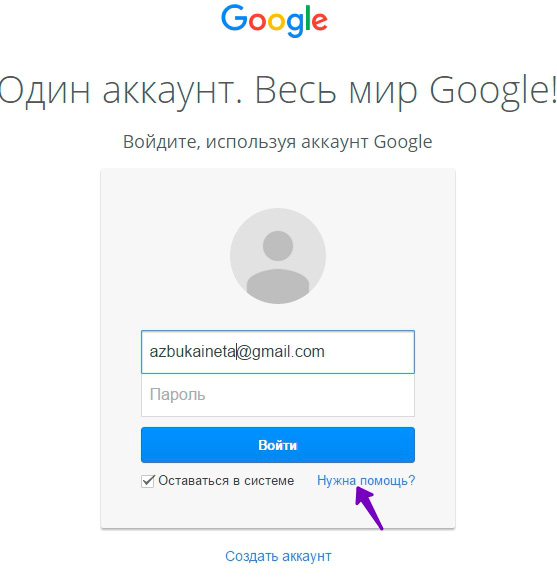 Google Takeout позволяет выбирать и экспортировать элементы, которые нелегко заменить, например фотографии и файлы, хранящиеся в Google Фото или Google Диске соответственно. Экспортируйте эти элементы, а затем сохраните файл на устройстве хранения в безопасном месте.
Google Takeout позволяет выбирать и экспортировать элементы, которые нелегко заменить, например фотографии и файлы, хранящиеся в Google Фото или Google Диске соответственно. Экспортируйте эти элементы, а затем сохраните файл на устройстве хранения в безопасном месте.
Gmail, элементы календаря Google, контакты Google и заметки Google Keep можно экспортировать через Takeout. Обязательно экспортируйте свои данные, когда у вас накопится значительный набор новых или важных элементов, хранящихся в вашей учетной записи Google. Вы можете создать повторяющееся событие календаря, чтобы напоминать себе о необходимости запуска Takeout каждые шесть месяцев или около того.
SEE: 5 способов избежать проблем с хранилищем Google Workspace (TechRepublic)
Как создать замену учетной записи Google
Если ничего не помогает и вы не можете восстановить свою учетную запись, вам может потребоваться создать новую учетную запись Google, чтобы использовать службы Google, такие как Gmail, Google Play Store, Google Диск или Google Фото. Убедитесь, что ваша вновь созданная учетная запись защищена длинным уникальным паролем и двухэтапной проверкой.
Убедитесь, что ваша вновь созданная учетная запись защищена длинным уникальным паролем и двухэтапной проверкой.
Энди Вольбер
Опубликовано: Изменено: Увидеть больше Программное обеспечениеСм. также
- Лучшее программное обеспечение для управления проектами (ТехРеспублика)
- Лучшие PEO компании 2023 года (ТехРеспублика)
- Политика использования программного обеспечения (ТехРеспублика Премиум)
- Лучшее программное обеспечение для бизнеса и конечных пользователей (TechRepublic на Flipboard)
- Программное обеспечение
Выбор редактора
- Изображение: Rawpixel/Adobe Stock
ТехРеспублика Премиум
Редакционный календарь TechRepublic Premium: ИТ-политики, контрольные списки, наборы инструментов и исследования для загрузки
Контент TechRepublic Premium поможет вам решить самые сложные проблемы с ИТ и дать толчок вашей карьере или новому проекту.

Персонал TechRepublic
Опубликовано: Изменено: Читать далее Узнать больше - Изображение: Студия Blue Planet/Adobe Stock
Программное обеспечение
Лучшее программное обеспечение для расчета заработной платы в 2023 году
Имея на рынке множество вариантов, мы выделили шесть лучших вариантов программного обеспечения для управления персоналом и расчета заработной платы на 2023 год.
Али Ажар
Опубликовано: Изменено: Читать далее Увидеть больше Программное обеспечение - Изображение: Майкрософт.
Программное обеспечение
Обновление Windows 11 переносит Bing Chat на панель задач
Последняя версия Windows 11 от Microsoft позволяет предприятиям управлять некоторыми из этих новых функций, включая новости Notepad, iPhone и Android.
Мэри Бранскомб
Опубликовано: Изменено: Читать далее Увидеть больше Программное обеспечение - Изображение: Танатат/Adobe Stock
CXO
Технические вакансии: разработчики программного обеспечения не торопятся возвращаться в офис, поскольку зарплаты достигают 180 000 долларов.
По данным Hired, в 2022 году зарплаты на удаленных должностях в разработке программного обеспечения были выше, чем на рабочих местах, привязанных к месту работы.
Оуэн Хьюз
Опубликовано: Изменено: Читать далее Увидеть больше - Изображение: Nuthawut/Adobe Stock
Программное обеспечение
10 лучших программ для управления гибкими проектами на 2023 год
Имея так много доступных программных инструментов для гибкого управления проектами, может быть сложно найти наиболее подходящий для вас.
 Мы составили список из 10 инструментов, которые вы можете использовать, чтобы воспользоваться преимуществами agile в своей организации.
Мы составили список из 10 инструментов, которые вы можете использовать, чтобы воспользоваться преимуществами agile в своей организации.Бренна Майлз
Опубликовано: Изменено: Читать далее Увидеть больше Программное обеспечение - Изображение: Song_about_summer/Adobe Stock
Безопасность
1Password стремится к будущему без паролей. Вот почему
С ростом числа случаев кражи учетных данных на основе фишинга, директор по маркетингу 1Password Стив Вон объясняет, почему конечная цель состоит в том, чтобы полностью «устранить» пароли.

Карл Гринберг
Опубликовано: Изменено: Читать далее Узнать больше Безопасность
Как восстановить пароль Gmail без номера телефона и электронной почты для восстановления
Gmail стал одним из наиболее часто используемых сервисов Google почти для всех владельцев учетных записей Google. Независимо от личных или рабочих дел, большинство из нас зависит от Gmail, чтобы получать обновления или выполнять какую-то работу. Может случиться так, что вы забудете пароль своей учетной записи Gmail/Google. Если вы забудете свой пароль, Google предлагает несколько простых способов восстановить вашу учетную запись Google с помощью проверки по электронной почте и SMS. Однако они пригодятся, только если вы добавили свой номер телефона или идентификатор электронной почты для восстановления в свою учетную запись Google.
Однако они пригодятся, только если вы добавили свой номер телефона или идентификатор электронной почты для восстановления в свою учетную запись Google.
Но, если вы не сделали ни одного из них, есть способ восстановить учетную запись, но этот процесс займет больше времени, чем вы ожидаете. В этом руководстве мы рассмотрим, как восстановить пароль или учетную запись Gmail без номера телефона и резервного адреса электронной почты. Прежде чем мы начнем, стоит отметить, что следующие шаги работают только в том случае, если вы уже вошли в свою учетную запись Gmail или Google хотя бы на одном устройстве с доступом к ней.
Читайте также: Выход из Gmail: как выйти из аккаунта Gmail или Google на телефоне и компьютере
Содержание
Как восстановить пароль Gmail без номера телефона или резервного адреса электронной почты
- Перейдите на страницу восстановления учетной записи Google или перейдите по этой ссылке
- Введите свой идентификатор Gmail или имя пользователя
- Нажмите Далее
- На следующем экране будут показаны три варианта: введите свой пароль, получите электронное письмо с подтверждением по электронной почте для восстановления и попробуйте другой способ входа в систему.

- Поскольку у вас нет идентификатора электронной почты для восстановления или пароля, который вы помните, мы выберем здесь «Попробуйте другой способ входа»
- Если вы вошли в систему с той же учетной записью на любом другом устройстве, вы получите уведомление, и вы можете нажать «Да» и подтвердить свою личность, чтобы войти в систему. Если у вас нет такого же почтового идентификатора на других устройствах, вы не сможет использовать этот метод.
- На следующем экране будет показан способ восстановления вашей учетной записи Google с помощью SMS-подтверждения. Если у вас есть привязанный номер мобильного телефона, вы можете нажать «Отправить» и подтвердить его. Но, поскольку вы не добавили номер мобильного телефона для восстановления, вы также не сможете использовать этот метод.
- Снова нажмите «Попробовать другим способом»
- Если вы нажмете на то же самое, вы получите ссылку для сброса пароля через 72 часа.
 Google требуется 3 дня только для того, чтобы убедиться, что идентификатор электронной почты принадлежит вам. Если вы не получили письмо через 72 часа, проверьте папку со спамом или нежелательной почтой.
Google требуется 3 дня только для того, чтобы убедиться, что идентификатор электронной почты принадлежит вам. Если вы не получили письмо через 72 часа, проверьте папку со спамом или нежелательной почтой.
Через 73 часа, то есть через три дня после запроса, вы получите письмо со ссылкой для сброса пароля. Для этого вы должны убедиться, что вы вошли в систему с одной и той же учетной записью Gmail хотя бы в одном месте, будь то мобильный телефон, ПК или ноутбук. Получив письмо, вы можете нажать «Начать», чтобы сбросить пароль и изменить его, следуя инструкциям на экране.
Также стоит отметить, что эта ссылка для сброса пароля действительна только в течение 7 дней, и вы должны попытаться установить новый пароль в течение 7 дней.
Читайте также: Как создать идентификатор электронной почты: создайте идентификатор Gmail, идентификатор Outlook, идентификатор Yahoo и идентификатор почты Proton на компьютере и мобильном телефоне
Добавьте номер телефона и резервный адрес электронной почты в учетную запись Google
пароль, убедитесь, что вы добавили адрес электронной почты и пароль для восстановления, чтобы вы могли легко восстановить учетную запись, если что-то пойдет не так в будущем.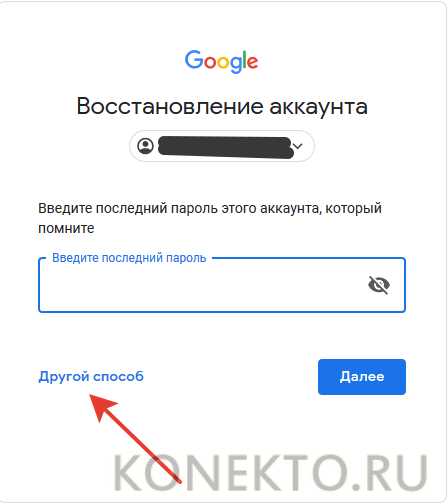
 google.com/signin/recovery?hl=ru и ввести свою почту от gmail-а, то есть электронную почту Гугл, а если не можете вспомнить даже Джимейл, то в таком случае надо написать номер телефона, который привязан к аккаунту, если таковой существует. А если не помните ни то, ни другое, то тут уже все намного сложнее. Проблема в том, что тех. поддержка Гугл не занимается восстановлением данных. Об этом немного позже.
google.com/signin/recovery?hl=ru и ввести свою почту от gmail-а, то есть электронную почту Гугл, а если не можете вспомнить даже Джимейл, то в таком случае надо написать номер телефона, который привязан к аккаунту, если таковой существует. А если не помните ни то, ни другое, то тут уже все намного сложнее. Проблема в том, что тех. поддержка Гугл не занимается восстановлением данных. Об этом немного позже.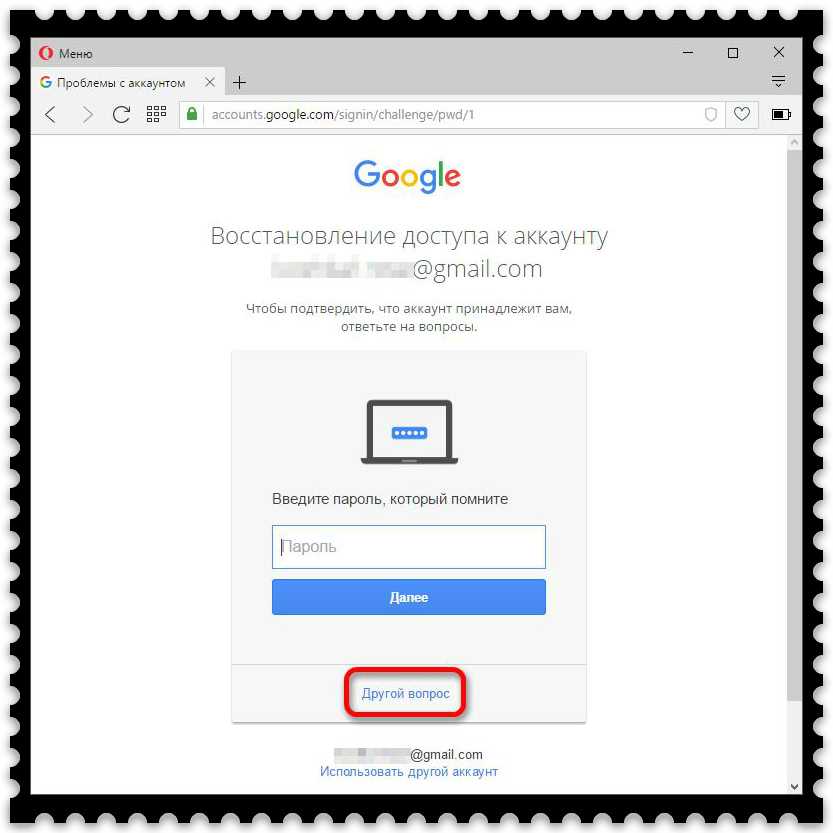 А если все нормально, можно будет ввести новый пароль. И не забудьте записать где-нибудь свой код, дабы не столкнуться с данной проблемой еще раз. Вот каким образом происходит восстановление.
А если все нормально, можно будет ввести новый пароль. И не забудьте записать где-нибудь свой код, дабы не столкнуться с данной проблемой еще раз. Вот каким образом происходит восстановление.
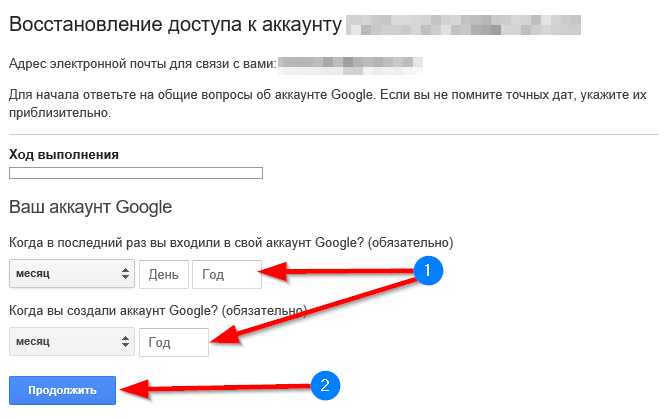 Только храните в надежном месте и не теряйте.
Только храните в надежном месте и не теряйте.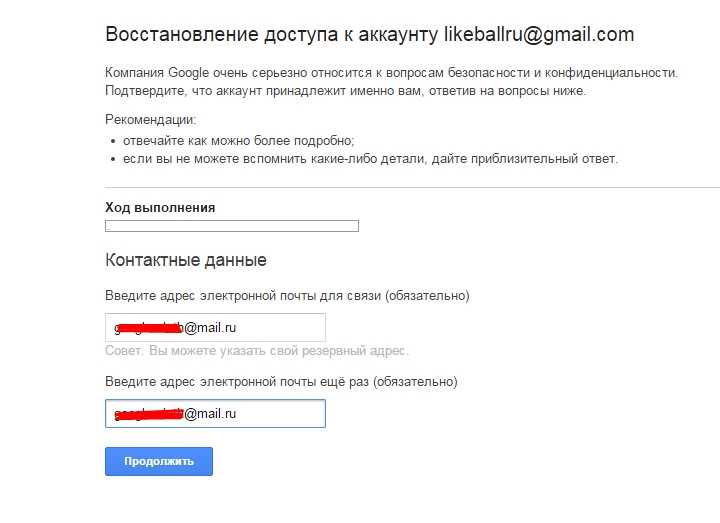

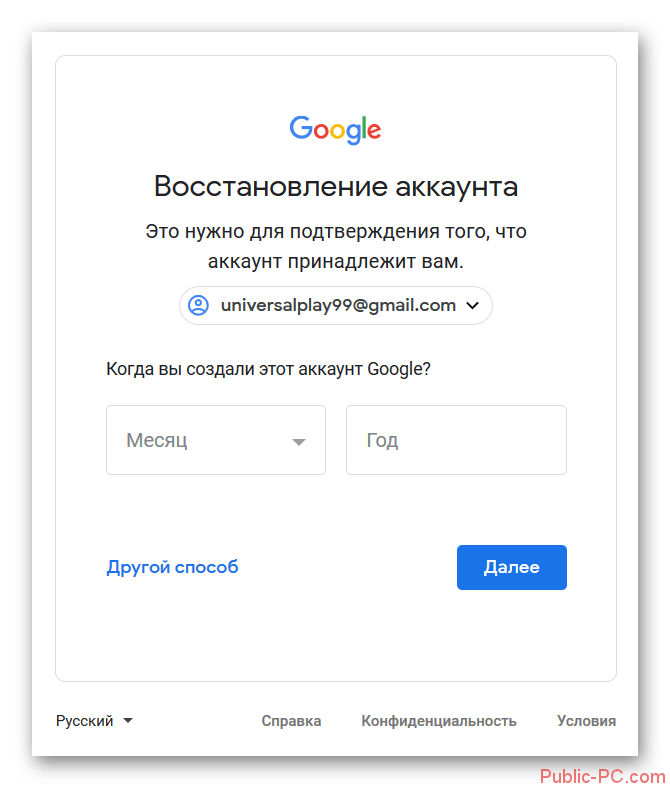 Мы составили список из 10 инструментов, которые вы можете использовать, чтобы воспользоваться преимуществами agile в своей организации.
Мы составили список из 10 инструментов, которые вы можете использовать, чтобы воспользоваться преимуществами agile в своей организации.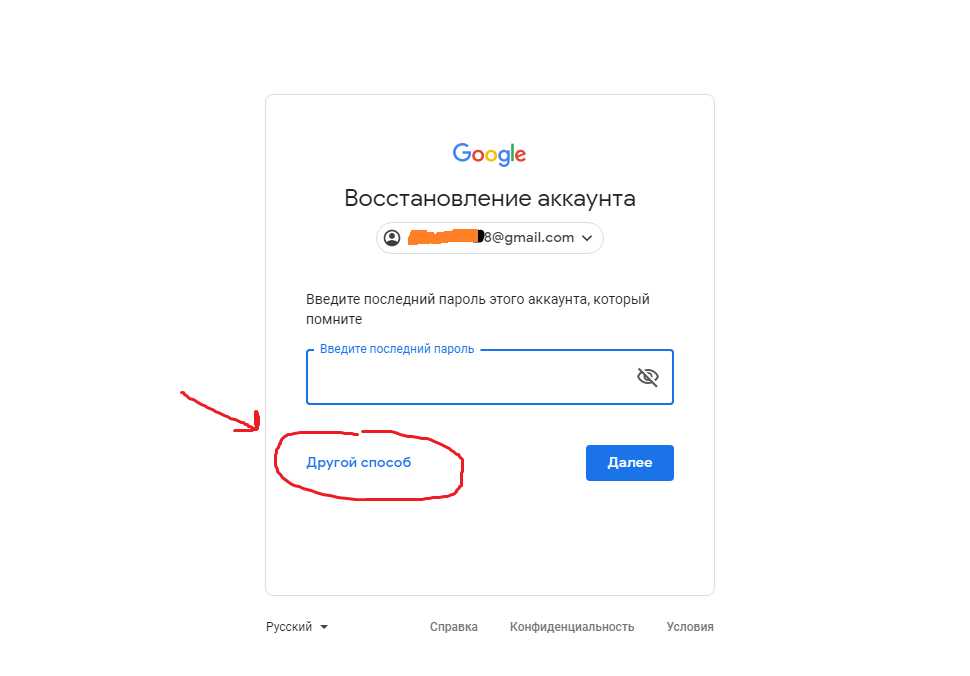

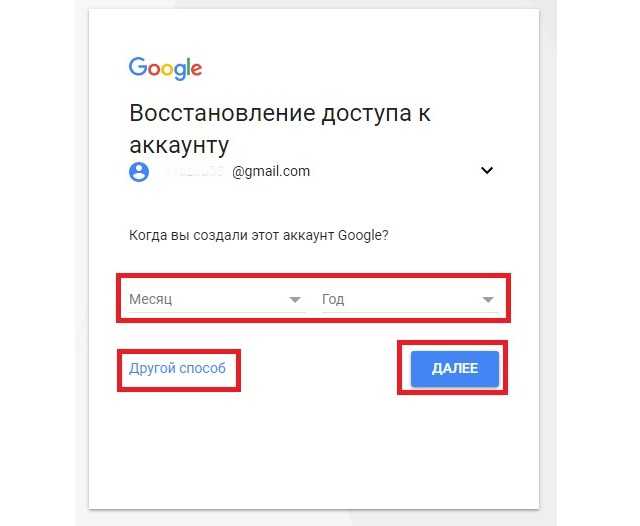 Google требуется 3 дня только для того, чтобы убедиться, что идентификатор электронной почты принадлежит вам. Если вы не получили письмо через 72 часа, проверьте папку со спамом или нежелательной почтой.
Google требуется 3 дня только для того, чтобы убедиться, что идентификатор электронной почты принадлежит вам. Если вы не получили письмо через 72 часа, проверьте папку со спамом или нежелательной почтой.
Ваш комментарий будет первым